宏碁笔记本怎么进入u盘启动|acer笔记本按什么键进u盘启动
更新日期:2024-03-21 22:59:55
来源:转载
宏碁笔记本进U盘启动按F几?大部分电脑都支持使用快捷键调出启动菜单,然后一键选择U盘启动,非常简单。有用户使用的是acer笔记本电脑,不知道要怎么设置U盘启动,这边跟系统小编一起来学习下宏碁笔记本进U盘启动的方法。
相关教程:
笔记本怎么重装系统win10
宏碁笔记本secure boot灰色不能改怎么解决
所需工具:U盘启动盘:最新uefi版本u盘制作方法(uefi/legacy双模式)
方法一:U盘启动快捷键
1、在宏碁笔记本电脑上插入制作好的U盘启动盘,开机时不停按F12,如果没反应看方法二;

2、这时候会调出Boot Menu启动菜单,选择识别到的U盘,比如USB HDD,选中它,按Enter键即可进入U盘。
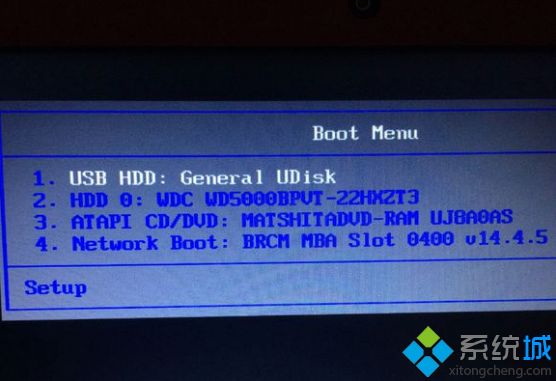
方法二:进BIOS设置
1、插入U盘启动盘,开机时不停按F2进bios,按→方向键移动到Boot,选择Secure Boot回车,改成Disabled;Boot priority order这边如果有显示U盘,可以调整U盘到第一的位置;
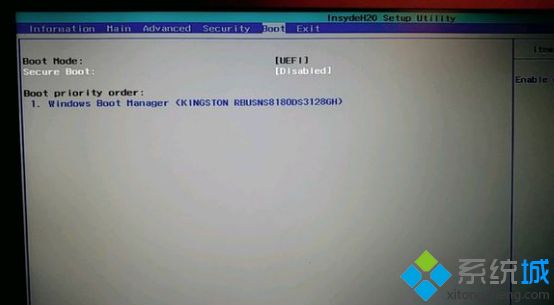
2、在Main下,将F12 Boot Menu设置成Enabled,最后按F10回车保存重启;
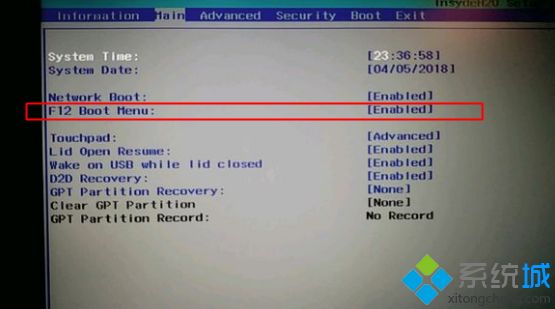
3、重启后不停按F12调出启动菜单,选择识别到的U盘项USB HDD,回车进入U盘启动。
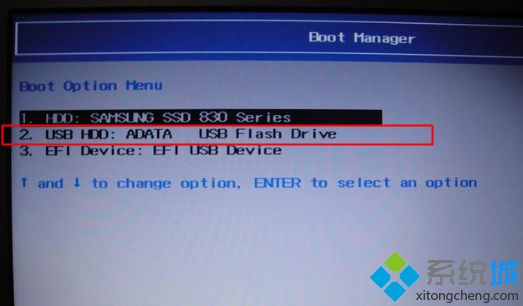
以上就是宏碁笔记本电脑开机进U盘启动的设置方法,有需要的用户可以参考上面的步骤来操作。
- monterey12.1正式版无法检测更新详情0次
- zui13更新计划详细介绍0次
- 优麒麟u盘安装详细教程0次
- 优麒麟和银河麒麟区别详细介绍0次
- monterey屏幕镜像使用教程0次
- monterey关闭sip教程0次
- 优麒麟操作系统详细评测0次
- monterey支持多设备互动吗详情0次
- 优麒麟中文设置教程0次
- monterey和bigsur区别详细介绍0次
周
月












